


Özel filtreleri kullanarak resimleri geliştirebilirsiniz.
Aşağıdaki işlemlerden biriyle Özel Görüntü Filtreleri (Special Image Filters) penceresini görüntüleyin.
Sanat Çalışmalarım (My Art) görünümünün Düzenle alanında kullanılan resmi/resimleri seçin ve ekranın alt kısmındaki Özel Filtreler (Special Filters) seçeneğini tıklatın
Etkinlik (Event) görünümü, Kişiler (People) görünümünün genişletilmiş ekranı, Kaydedilmemiş Kişiler (Unregistered People) görünümü, klasör görünümü veya Takvim (Calendar) görünümünün Gün Grnmü (Day View) seçeneğinde bir resim veya resimler seçin, ardından ekranın alt kısmındaki Özel Filtreler (Special Filters) seçeneğini tıklatın
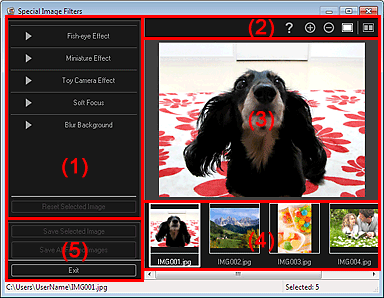
(3) Önizleme Alanı
(5) İşlem Düğmeleri
 Not
NotTamam (OK) ve İptal (Cancel) seçenekleri yalnızca Balık Gözü Efekti (Fish-eye Effect), Minyatür Efekti (Miniature Effect) veya Arka planı bulnklştr (Blur Background) seçildiğinde görüntülenir.
Balık Gözü Efekti (Fish-eye Effect)
Bir resmi, seçilen noktaya odaklanarak balık gözü lensiyle çekilen bir fotoğrafa benzeyecek şekilde geliştirebilirsiniz.
Kaydırıcıyı kullanarak geliştirme düzeyini ayarlayabilirsiniz.
Minyatür Efekti (Miniature Effect)
Bir resmi minyatür model (diyorama) fotoğrafa benzeyecek şekilde geliştirebilirsiniz.
Kaydırıcıyı kullanarak beyaz çerçevenin (bulanıklaştırılmayacak alan) boyutunu ayarlayabilirsiniz.
Oyuncak Kmera Efekti (Toy Camera Effect)
Bir resmi, oyuncak kamerayla çekilen nostaljik bir resme benzeyecek şekilde geliştirebilirsiniz.
Efekt düzeyini ayarlamak için kaydırıcıyı hareket ettirdiğinizde geliştirme uygulanır.
Yumuşak Odak (Soft Focus)
Odağı yumuşatmak için bir resmin tamamını geliştirebilirsiniz.
Efekt düzeyini ayarlamak için kaydırıcıyı hareket ettirdiğinizde geliştirme uygulanır.
Arka planı bulnklştr (Blur Background)
Seçilen alan dışında kalan yeri bulanıklaştırabilirsiniz.
Kaydırıcıyı kullanarak geliştirme düzeyini ayarlayabilirsiniz.
Tamam (OK)
Belirtilen geliştirmeyi seçilen resme uygular.
İptal (Cancel)
En son uygulanan geliştirmeyi iptal eder.
Seçilen Resmi Sıfırla (Reset Selected Image)
Geliştirilmiş resmi orijinal geliştirilmemiş durumuna geri yükler.
 Not
Not (Anahattı Algıla ve Alanı Seç) ve
(Anahattı Algıla ve Alanı Seç) ve  (Seçilen Alanı İptal Et) yalnızca Arka planı bulnklştr (Blur Background) seçildiğinde görüntülenir.
(Seçilen Alanı İptal Et) yalnızca Arka planı bulnklştr (Blur Background) seçildiğinde görüntülenir.
 (Anahattı Algıla ve Alanı Seç)
(Anahattı Algıla ve Alanı Seç)
Bulanıklaşmayacak alanı belirtebilirsiniz. Anahat otomatik olarak algılanır.
 (Seçilen Alanı İptal Et)
(Seçilen Alanı İptal Et)
Seçilen alanı siler.
 (Yardım)
(Yardım)
Bu kılavuzu açar.

 (Büyüt)/(Küçült)
(Büyüt)/(Küçült)
Her tıklattığınızda önizlemeyi büyütür veya küçültür.
 (Tam Resim Görünümü)
(Tam Resim Görünümü)
Önizlemeyi alan boyutuna sığdırır.
 (Görüntü Karşılaştırma Ekranı)
(Görüntü Karşılaştırma Ekranı)
Geliştirme işleminden önceki ve sonraki resimleri karşılaştırabileceğiniz Resimleri Karşılaştır (Compare Images) penceresini görüntüler.
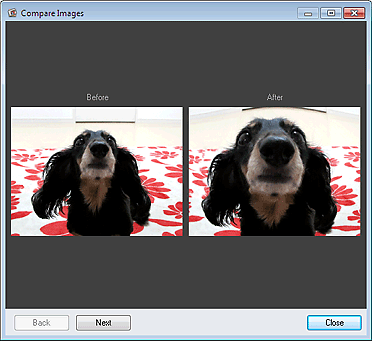
Önce (Before)
Geliştirme işleminden önceki resim görüntülenir.
Sonra (After)
Geliştirme işleminden sonraki resim görüntülenir.
Geri (Back)/İleri (Next)
Önceki/sonraki resme geçer.
Tek bir resim seçildiğinde kullanılamaz.
Kapat (Close)
Resimleri Karşılaştır (Compare Images) penceresini kapatır.
Geliştirilmekte olan resmin önizlemesini görüntüler.
Geliştirilen resimlerde  (Geliştirme) işareti görüntülenir.
(Geliştirme) işareti görüntülenir.
Özel Görüntü Filtreleri (Special Image Filters) penceresi görüntülendikten sonra birden çok resim seçildiğinde, resimlerin küçük resimlerini görüntüler.
Özel Filtreler (Special Filters) penceresi görüntülendikten sonra tek bir resim seçildiğinde bu alan görüntülenmez.
Geliştirilen resimlerde  (Geliştirme) işareti görüntülenir.
(Geliştirme) işareti görüntülenir.
 Not
NotÖzel Görüntü Filtreleri (Special Image Filters) penceresi görüntülendikten sonra Sanat Çalışmalarım (My Art) görünümünde birden çok resim seçildiğinde bu alan görüntülenmez; yalnızca son seçilen resmin önizlemesi görüntülenir.
Seçilen Resmi Kaydet (Save Selected Image)
Önizleme alanında görüntülenen geliştirilmiş resmi kaydedebileceğiniz Kaydet (Save) iletişim kutusunu görüntüler.
 Kaydet İletişim Kutusu (Resimleri Düzelt/Geliştir veya Özel Görüntü Filtreleri Penceresi)
Kaydet İletişim Kutusu (Resimleri Düzelt/Geliştir veya Özel Görüntü Filtreleri Penceresi)
Tüm Filtrelenen Resmlri Kydt (Save All Filtered Images)
Seçili Resimler alanında tüm geliştirilen resimleri kaydedebileceğiniz Kaydet (Save) iletişim kutusunu görüntüler.
 Kaydet İletişim Kutusu (Resimleri Düzelt/Geliştir veya Özel Görüntü Filtreleri Penceresi)
Kaydet İletişim Kutusu (Resimleri Düzelt/Geliştir veya Özel Görüntü Filtreleri Penceresi)
Çıkış (Exit)
Özel Görüntü Filtreleri (Special Image Filters) penceresini kapatır.
Sayfa başına dön |